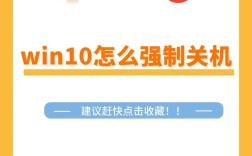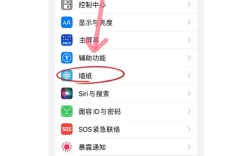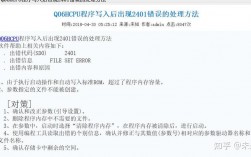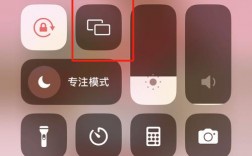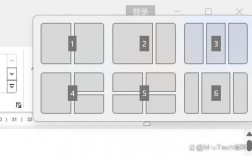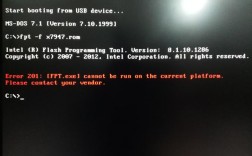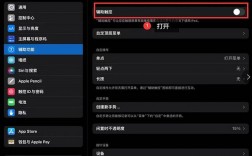在当今数字化时代,文件格式的多样性使得跨平台操作变得尤为重要,DMG文件,即Apple磁盘映像文件,是macOS系统下的一种常见文件格式,用于分发软件或存储数据,对于Windows用户而言,直接打开DMG文件并非易事,下面将介绍如何在Windows系统中打开DMG文件:
1、使用第三方软件:
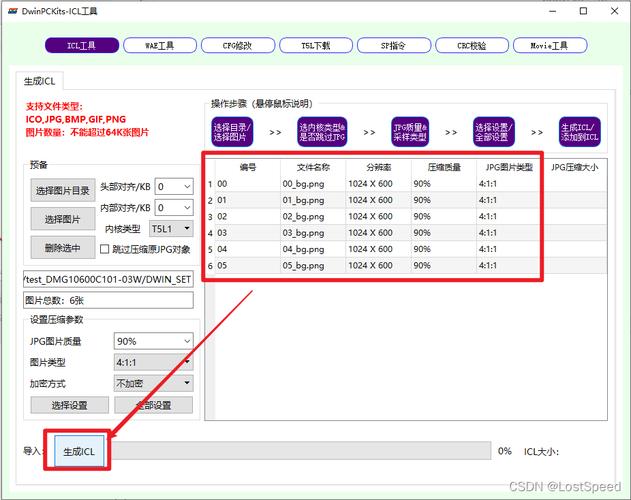
7Zip:7Zip是一款免费且功能强大的文件压缩和解压缩工具,支持多种文件格式,包括DMG,安装7Zip后,可以通过右键菜单中的“7Zip”选项来打开或提取DMG文件。
DMG Extractor:DMG Extractor是专门用于打开和提取DMG文件的工具,它提供了简单直观的用户界面,允许用户轻松浏览DMG文件中的内容并进行提取,虽然免费版有一些限制(如无法提取大于4GB的文件),但它仍然是处理DMG文件的有效选择。
2、转换为ISO格式:
使用UltraISO:UltraISO是一款功能强大的光盘映像文件制作/编辑/转换工具,它可以将DMG文件转换为ISO格式,从而允许用户在Windows上使用虚拟光驱或U盘启动工具来打开和访问这些文件。
使用dmg2iso.exe工具:dmg2iso.exe是一个命令行工具,可以将DMG文件转换为ISO格式,通过运行简单的命令,用户可以将DMG文件转换为ISO文件,然后使用虚拟光驱软件进行挂载和访问。
3、使用MacDrive:
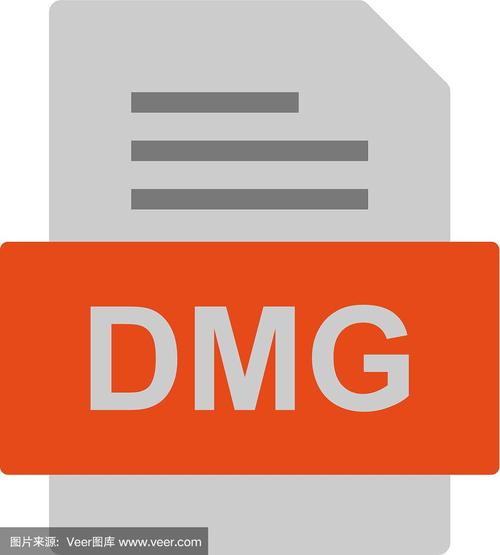
MacDrive:MacDrive是一款允许Windows PC读取、写入和执行Mac格式磁盘的软件,它支持HFS+格式,这是macOS使用的标准文件系统格式,通过安装MacDrive,Windows用户可以像访问本地硬盘一样访问Mac格式的磁盘和DMG文件。
4、使用HFSExplorer:
HFSExplorer:HFSExplorer是一款免费的DMG查看器和编辑器,可以在Windows上打开和浏览DMG文件的内容,它允许用户查看文件结构、复制文件以及编辑DMG文件的属性等。
5、使用虚拟机软件:
Parallels Desktop、VirtualBox或VMware:如果需要在Windows上运行macOS应用程序,可以考虑使用虚拟机软件,这些软件允许在Windows内部创建一个虚拟的macOS环境,从而可以运行macOS应用程序并打开DMG文件,不过,这种方法相对复杂且需要较高的硬件配置。
6、使用便携式U盘系统:
在某些特殊情况下,可能需要将Windows系统装入U盘内以便于携带和使用,在这种情况下,可以使用WTG辅助工具来制作便携式U盘系统,并在其中安装必要的软件来打开DMG文件。
打开DMG文件的方法多种多样,每种方法都有其适用场景和优缺点,在选择具体方法时,请根据自己的需求、操作系统类型以及可用资源来做出决定,建议在使用任何第三方软件之前仔细阅读其文档和说明以确保正确使用并避免潜在风险。